戴尔7559如何加装固态硬盘
来源:网络收集 点击: 时间:2024-04-20【导读】:
戴尔7559如何加装固态硬盘?下面来教大家如何加装固态硬盘。工具/原料more电脑固态硬盘M.2U盘螺丝刀方法/步骤1/13分步阅读 2/13
2/13 3/13
3/13 4/13
4/13
 5/13
5/13
 6/13
6/13 7/13
7/13 8/13
8/13
 9/13
9/13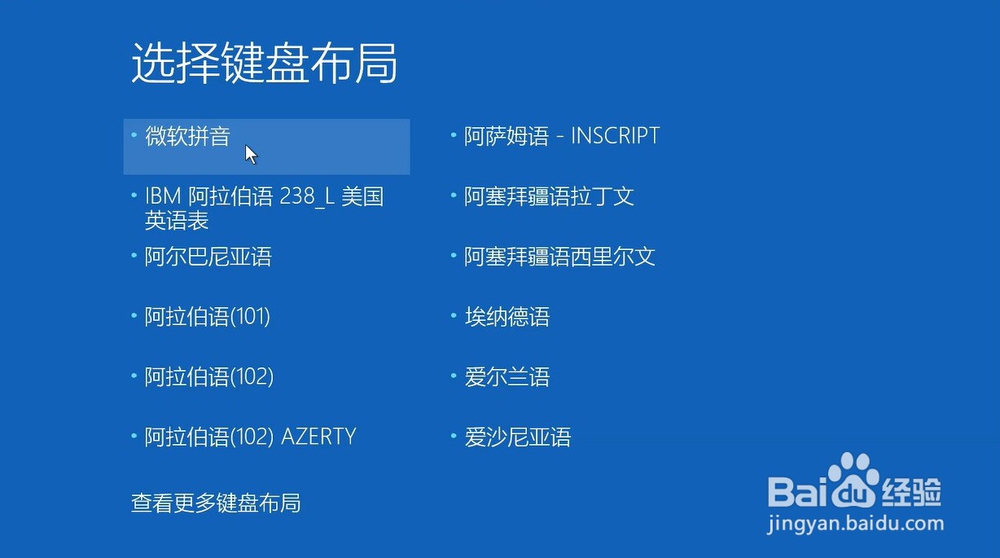 10/13
10/13 11/13
11/13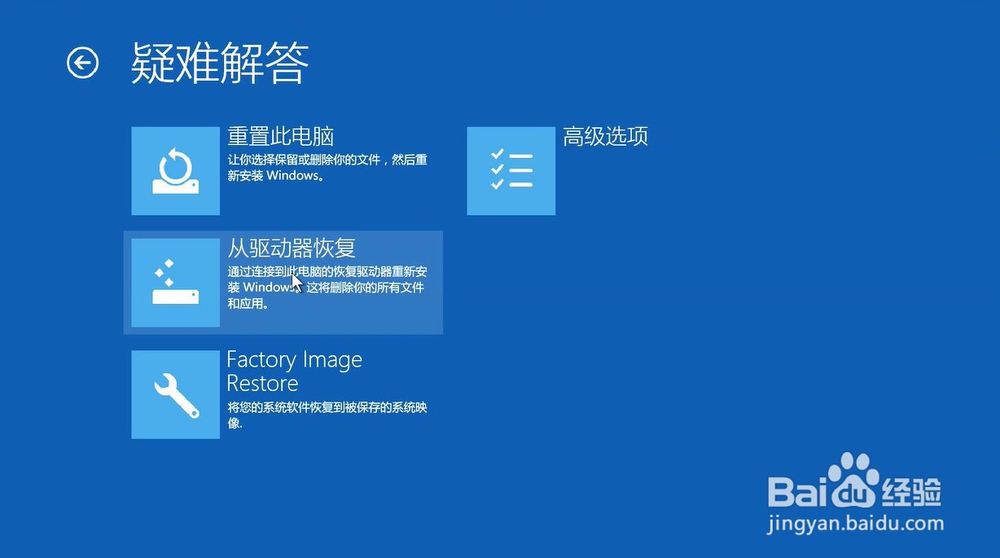 12/13
12/13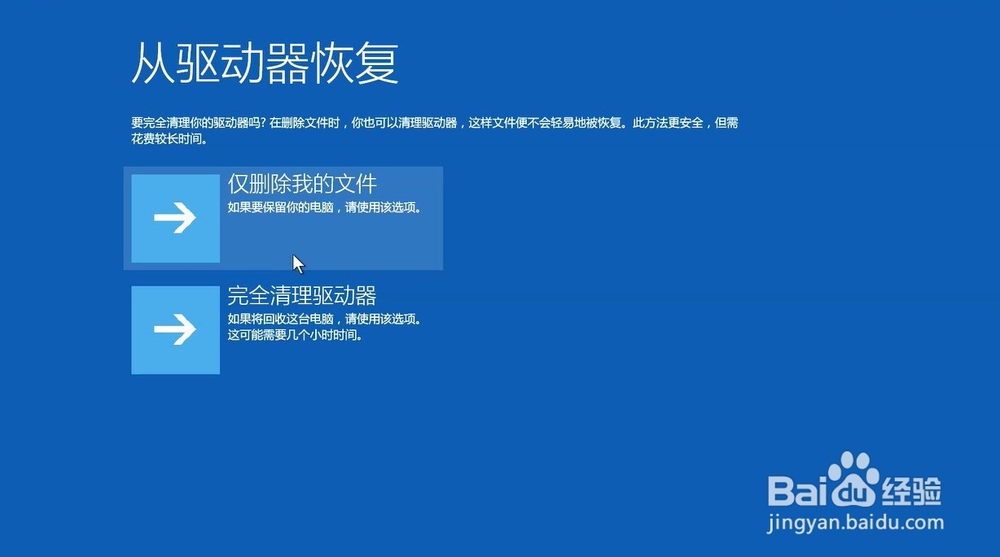 13/13
13/13
一、首先,您需要创建Win10系统恢复介质。
1.插入一个容量大于等于32G的U盘,在搜索栏输入并点击“创建一个恢复驱动器”。
 2/13
2/132.勾选“将系统文件备份到恢复驱动器”,点击“下一步”。
 3/13
3/133.选择U盘,点击“下一步”。
 4/13
4/134.点击“创舍贪涛建”,等待恢复介质创建,点击“完成”。

 5/13
5/13二、为机器装上固态硬盘
1.旋开螺丝并移除后盖。

 6/13
6/132.根据图片的提示,装上固态硬盘并固定。注意,您需要选购 M.2接口, 22*80尺寸,Sata通披掩道的固态硬盘。
 7/13
7/133.移除机械硬盘线,确保系统正确引导到固态硬盘中。
 8/13
8/13三、进行系统迁移
1.插入步骤一备份好的恢复介质,开机敲击F12,在UEFI模式下扯销选择您的U盘,敲击回车引导。

 9/13
9/132.进入键盘布局界面,选择“微软拼音”。
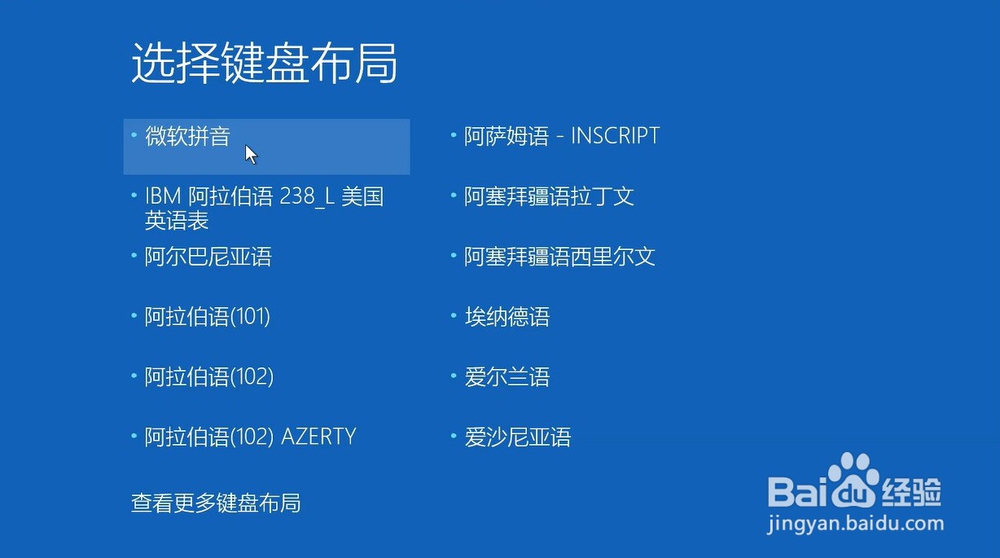 10/13
10/133.在下一界面选择“疑难解答”。
 11/13
11/134.在疑难解答中,选择“从驱动器恢复”。
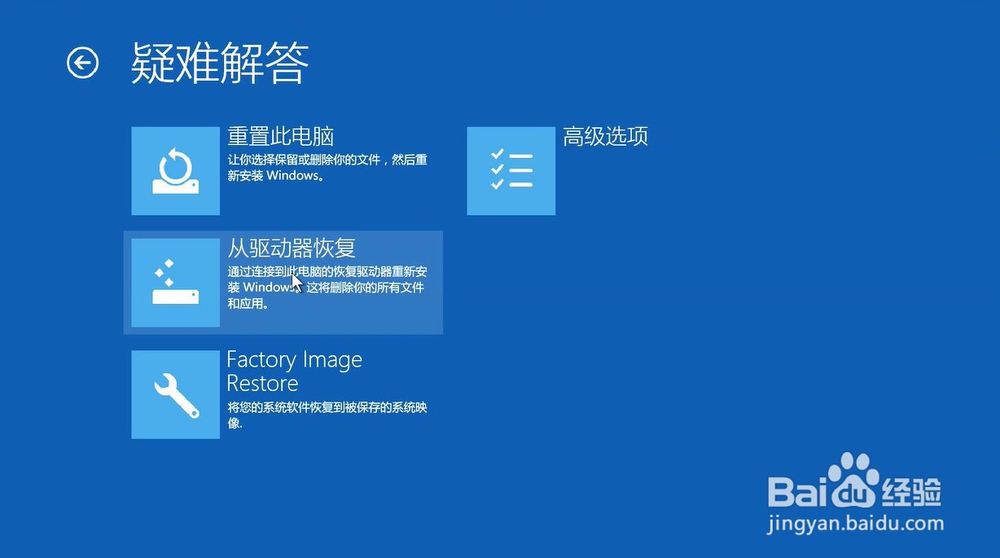 12/13
12/135.选择“仅删除我的文件”。
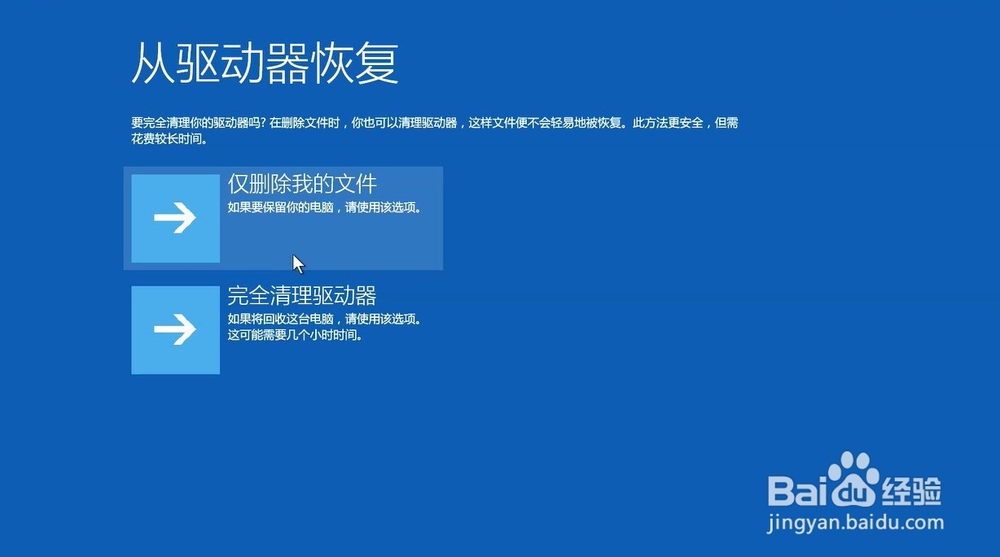 13/13
13/136. 恢复成功后, 开机默认进入固态硬盘中的系统, 此时您插上机械硬盘线,自行将机械硬盘所有分区删除格式化重新分区
注意事项这些是小编的个人经验总结,还有更多的方法需要大家自己尝试。
版权声明:
1、本文系转载,版权归原作者所有,旨在传递信息,不代表看本站的观点和立场。
2、本站仅提供信息发布平台,不承担相关法律责任。
3、若侵犯您的版权或隐私,请联系本站管理员删除。
4、文章链接:http://www.1haoku.cn/art_553270.html
上一篇:黄金泰迦奥特曼怎么画
下一篇:极地大乱斗诺克萨斯统领怎么玩
 订阅
订阅